- Ontgrendel Apple ID
- Omzeil iCloud-activeringsslot
- Doulci iCloud-ontgrendeltool
- Fabriek iPhone ontgrendelen
- Omzeil de iPhone-toegangscode
- Reset de iPhone-toegangscode
- Ontgrendel Apple ID
- Ontgrendel iPhone 8 / 8Plus
- iCloud Lock-verwijdering
- iCloud Ontgrendel Deluxe
- iPhone Lock Screen
- Ontgrendel iPad
- Ontgrendel iPhone SE
- Ontgrendel Tmobile iPhone
- Verwijder het Apple ID-wachtwoord
Wat te doen als iPhone X is uitgeschakeld Verbinding maken met iTunes
 Bijgewerkt door Lisa Ou / 01 juli 2021 16:30
Bijgewerkt door Lisa Ou / 01 juli 2021 16:30Je iPhone X is vergrendeld en je krijgt een prompt met de melding dat iPhone is uitgeschakeld verbinden met iTunes op het scherm?
Wanneer u een paar keer een verkeerde toegangscode invoert, zal Apple-beveiliging u gedurende een korte tijd buitensluiten om meer codes te proberen. Er verschijnt een bericht op het scherm van de iPhone X dat zegt: iPhone is uitgeschakeld probeer het opnieuw in X minuten. Als u de toegangscode steeds verkeerd invoert, krijgt u de iPhone is uitgeschakeld verbinden met iTunes prompt. In dat geval kan het zijn dat u permanent wordt buitengesloten.
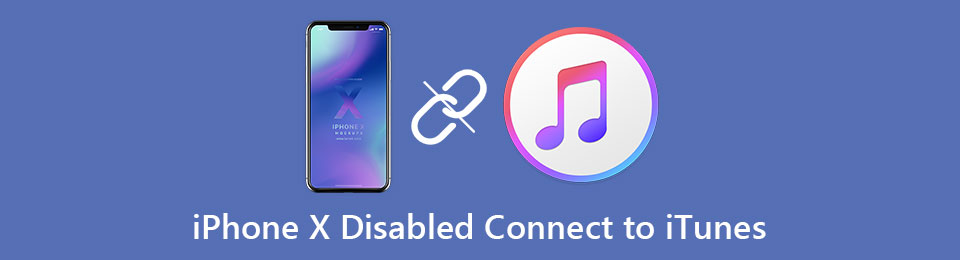
Dit bericht deelt 3 effectieve oplossingen om u te helpen omgaan met de iPhone X uitgeschakeld verbinding maken met iTunes situatie. Als u een iPhone 15/14/13/12/11, iPhone 8/7/SE/6 of een iPad gebruikt, kunt u er ook op vertrouwen ontgrendel je uitgeschakelde iOS-apparaat met gemak.

Gidslijst
1. iPhone X uitgeschakeld Verbinding maken met iTunes
Zoals het wordt gevraagd, wanneer u de ziet iPhone is uitgeschakeld verbinden met iTunes bericht op uw iPhone X-scherm, kunt u het op een computer aansluiten en iTunes gebruiken om deze uitgeschakelde iPhone te ontgrendelen.
Stap 1Eerst moet je je iPhone X in de Recovery Mode.
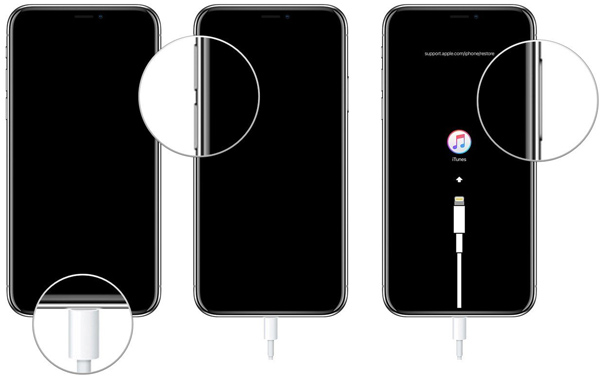
Houd de toets ingedrukt kant/energie knop en een volume knop tot de uitschakelschuifregelaar verschijnt. Sleep nu de schuifregelaar naar rechts en zet je iPhone uit. Verbind uw uitgeschakelde iPhone X met de computer met een bliksem-naar-USB-kabel terwijl u op de . drukt energie knop. Laat het los totdat je de . ziet Recovery Mode scherm.
Stap 2Voer de nieuwste versie van iTunes uit op uw computer. iTunes zal detecteren dat uw iPhone X zich in de herstelmodus bevindt. Het biedt bijwerken en herstellen opties voor u om uw iPhone-probleem op te lossen.
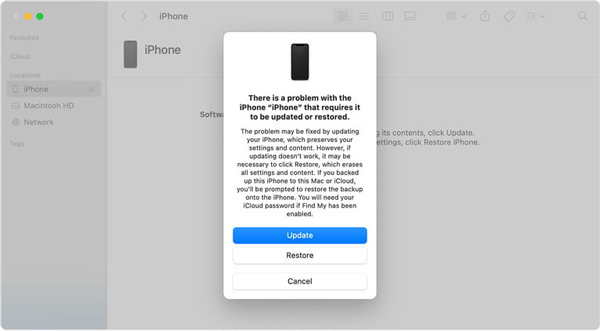
Stap 3Klik op de herstellen en volg de instructies om de herstelbewerking te bevestigen. Wanneer het hele proces is voltooid, is je iPhone X weer in gloednieuwe staat. U kunt uw iPhone instellen en iOS-gegevens herstellen van één iCloud- of iTunes-back-up.
FoneLab Helpt u bij het ontgrendelen van het iPhone-scherm, verwijdert Apple ID of zijn wachtwoord, verwijdert schermtijd of beperkingswachtwoord in seconden.
- Helpt u bij het ontgrendelen van het iPhone-scherm.
- Verwijdert Apple ID of het wachtwoord ervan.
- Verwijder schermtijd of beperkingswachtwoord in seconden.
2. iPhone is uitgeschakeld en maakt geen verbinding met iTunes
Als uw iPhone X geen verbinding kon maken met iTunes, kunt u erop vertrouwen Zoek iPhone om alle instellingen, wachtwoorden en iOS-gegevens ervan te verwijderen en de uitgeschakelde iPhone te ontgrendelen. Zoek mijn app stelt u in staat om: een iOS-apparaat terugzetten naar de fabrieksinstellingen zoals iPhone en iPad zonder toegangscode. Na de fabrieksreset hebt u toegang tot de uitgeschakelde iPhone X zonder toegangscode voor het vergrendelscherm.
Stap 1Openen iCloud site op uw computer en log in op uw Apple-account. Als je daar aankomt, kies je de Zoek iPhone optie.

Stap 2Klik Werkt op alle toestellen en selecteer je uitgeschakelde iPhone X in de lijst. Dan klikken Wissen van de iPhone knop om uw uitgeschakelde iPhone X weer in een gloednieuwe staat te brengen. Tijdens deze stap moet u uw Apple ID-toegangscode om het wissen te bevestigen.
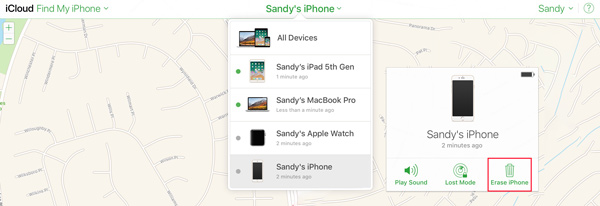
Wanneer het wissen is voltooid, wordt uw uitgeschakelde iPhone X ontgrendeld. U kunt het gebruiken zonder een toegangscode.
3. Beste manier om uitgeschakelde iPhone en iPad te ontgrendelen
Als de eerste 2 methoden u niet kunnen helpen bij het oplossen van de iPhone X uitgeschakeld verbinding maken met iTunes probleem, moet u zich wenden tot de professionele oplossing.
Hier raden we ten zeerste een krachtige uitgeschakelde iPhone-ontgrendelingstool aan, FoneLab iOS-ontgrendelaar voor jou. Het is speciaal ontworpen om uitgeschakelde/vergrendelde iPhone en iPad te ontgrendelen, en verwijder vergeten wachtwoord voor schermvergrendeling, Apple ID-toegangscode, schermtijd of beperking toegangscodeEn nog veel meer.
FoneLab Helpt u bij het ontgrendelen van het iPhone-scherm, verwijdert Apple ID of zijn wachtwoord, verwijdert schermtijd of beperkingswachtwoord in seconden.
- Helpt u bij het ontgrendelen van het iPhone-scherm.
- Verwijdert Apple ID of het wachtwoord ervan.
- Verwijder schermtijd of beperkingswachtwoord in seconden.
Stap 1Om uw uitgeschakelde iPhone X te ontgrendelen, moet u eerst de . gratis installeren en uitvoeren iOS-ontgrendelaar op jouw computer. Het is compatibel met Windows 10/8/7 pc en Mac. Zorg ervoor dat u de juiste versie downloadt.

Stap 2U kunt zien dat 3 hoofdfuncties daar worden vermeld, Wis toegangscode, Verwijder Apple ID en Schermtijd. Hier kunt u de Wis toegangscode functie om uw uitgeschakelde iPhone X te ontgrendelen. Sluit uw iPhone aan op de computer met een USB-lichtkabel en klik vervolgens op Start knop om verder te gaan.

Stap 3Nadat de verbinding tot stand is gebracht, wordt enige basisinformatie van deze iPhone weergegeven in de interface. Controleer deze gedetecteerde iPhone-informatie en klik vervolgens op Start om het bijbehorende firmwarepakket voor de ontgrendeling te downloaden.

Stap 4Wanneer je de Succesvol downloaden bericht, klik op de ontsluiten knop om te beginnen met het ontgrendelen van je uitgeschakelde iPhone X.

Stap 5In de volgende Ontgrendel de bevestiging interface, voer in 0000 zoals gevraagd. Dan klikken ontsluiten om uw bewerking te bevestigen.

4. Veelgestelde vragen over iPhone X uitgeschakeld Verbinding maken met iTunes
Vraag 1. Kan ik de wachtwoordcode voor iPhone-schermvergrendeling omzeilen met Siri?
Nee. Siri kan u niet helpen de schermvergrendeling te omzeilen en rechtstreeks toegang te krijgen tot uw iPhone. Hoewel sommige tutorials beweren dat ze je kunnen helpen de iPhone via Siri te openen, heb je eigenlijk nog steeds geen toegang tot je iOS-apparaat, zonder de juiste Face ID of Touch ID.
Vraag 2. Waarom is mijn iPhone uitgeschakeld?
iPhone uitgeschakeld is voornamelijk omdat je te vaak de verkeerde toegangscode hebt ingevoerd. In dat geval zal Apple je iPhone vergrendelen om zichzelf te beschermen tegen een mogelijke hackpoging.
Vraag 3. Hoe voorkom ik dat de iPhone wordt uitgeschakeld?
U kunt Touch ID of Face ID gebruiken om weer toegang te krijgen tot uw iOS-apparaat. Meestal is je vinger of gezicht alles wat je nodig hebt om de iPhone te ontgrendelen. U kunt er ook voor kiezen om een nieuwe toegangscode in te stellen voor de schermvergrendeling.
Conclusie
Kan niet ontgrendel je iPhone X en zie de iPhone is uitgeschakeld verbinden met iTunes bericht op het scherm? Maak je geen zorgen, je kunt de 3 bovenstaande methoden gebruiken om de uitgeschakelde iPhone X gemakkelijk te ontgrendelen.
FoneLab Helpt u bij het ontgrendelen van het iPhone-scherm, verwijdert Apple ID of zijn wachtwoord, verwijdert schermtijd of beperkingswachtwoord in seconden.
- Helpt u bij het ontgrendelen van het iPhone-scherm.
- Verwijdert Apple ID of het wachtwoord ervan.
- Verwijder schermtijd of beperkingswachtwoord in seconden.
